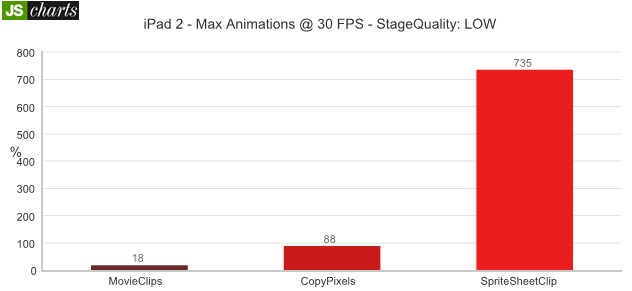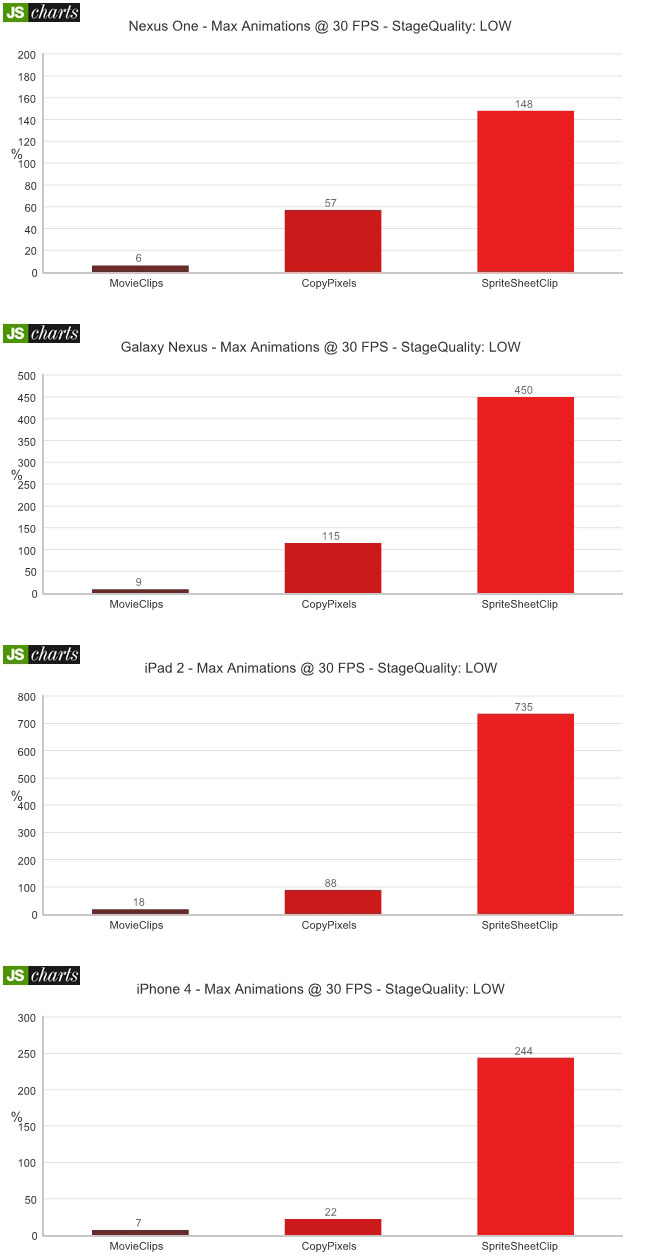紧接上一篇,原文链接:[Fast Rendering in AIR: Cached SpiteSheet](http://esdot.ca/site/2012/fast-rendering-in-air-cached-spritesheets) 以下是译文:
** **在上一篇文章中,我展示了如何正确地使用AIR3.0的GPU加速模式,能让你在移动设备上的性能提高500%的方法。现在我们把目标设定为:怎样能以同一种方式,在影片剪辑动画播放上获取更大的性能提升。你感觉性能提升4000%这个数字咋样?
** **当我第一次看到这个运行结果时我都不敢相信自己的眼睛…我的IPad2竟然跑赢了我3.2Ghz的四核台式机CPU,并且是接近两倍的性能!欢迎来到移动设备GPU加速的世界…
** **如果您还没有阅读过之前的那篇文章,简单介绍下将会帮助您明确我们下面用到的技术是什么。总结一下就是:首先,最基本的是要为每种素材(导出类或者嵌入素材)使用单一的bitmapData实例。我们将bitmapData缓存在类静态属性上,然后这个素材类的所有实例都将共享同一个bitmapData数据。
** **以下代码最简洁地表达了它的形式:
public class MyClass {
protected static var cache:bitmapData;
public function MyClass(){
if(!cache){ cache = createCache(); } //这将只会运行一次.
addChild(new Bitmap(cache)); //Bitmap包装器共享同一份bitmapData
}
}
** **现在不同之处在于,我们要共享一个数组的bitmapData列表,而不是单一的bitmapData。再认真读一遍这句话的意思。好的,我们还要缓存下frameLabels数据,这样就可以使用gotoAndPlay()方法了。
** **现在实际上就有好几种实现方案了。你可以使用事先导出的PNG的位图序列,或者在运行时通过draw()和gotoAndPlay()方法动态地缓存影片剪辑的每一帧。两种方式各有利弊,但是为了简单起见,我将采用PNG位图序列实现的方式。
第一步:把MovieClip转换为SpriteSheet
** **第一步是要确定你的哪些素材要转换为SpriteSheet。任何重复出现的或者长时间在屏幕上呈现的素材,应该转换为SpriteSheet。而对于那些只短暂显示的,或只有一个实例的素材,你可以直接让普通的方式去渲染它。 这就是GPU渲染模式的好处之一,并不是所有素材都需要缓存为位图。你可以有很多方式取巧(比如直接嵌入导出的动画素材库),你只要优化重要的部分即可。
** **注意:在GPU渲染模式下调用Transfroms的相关变换,性能是极其高的,所以如果你只是缩放,旋转或者移动显示对象,是没必要将它的变换过程转换为SpriteSheet的,直接用Tween操作它即可。虽然会稍微慢一点,但是你可以为GPU节省一大块的内存(想想当年用copyPixels()方法的时候,你必须要提前绘制好素材旋转的每个角度,才能让它运行的非常快,现在是不是不蛋疼了?哈哈~)
** **一旦决定了哪些动画素材需要被加速,你就需要将它们转换PNG位图序列了。我们将使用来自gskinner.com的一个小工具Zoe来导出。Zoe会读取一个swf文件,并将它的每一帧都输出为PNG位图。它还将检索时间轴上所有标签,并存储信息到json文件里。
** **接下来要做的步骤如下:
** **将你的动画导入FLA文件里,并储存这个FLA到某个位置,然后导出SWF文件。
** **下载并安装Zoe::http://easeljs.com/zoe.html
** **在Zoe里打开你刚刚导出的SWF文件,Zoe会自动检测边界,点击“Export”即可。
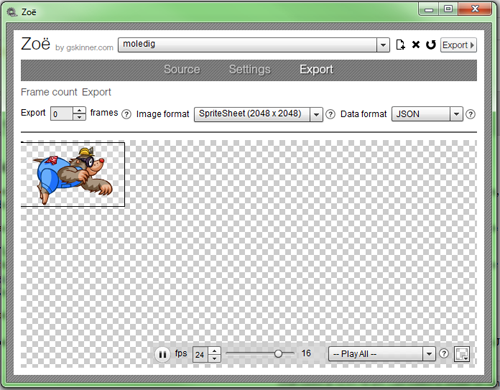
** **注意:Zoe是通过测量主时间轴来确定你的SpriteSheet中一共有多少帧。如果你把动画嵌套在一个影片剪辑里是可以的,但是要确保你的主时间轴帧长度要足够包含影片剪辑里的帧长度。
** **如果一切顺利的话,你现在应该能在素材目录得到一个JSON文件和PNG文件了。转向第二步:
第二步:在Flash中以非常非常高的性能播放SpriteSheet
** **下一步是加载JSON和PNG文件到Flash里,循环播放它们。然后,我们希望确保所每个特定动画的所有实例都在内存中共享同一份SpriteSheet。正是这个能给我们带来完全的GPU加速。
** **嵌入JSON和Bitmap非常简单:
[Embed("assets/Animation.png")]
public var AnimationImage:Class;
[Embed("assets/Animation.json", mimeType="application/octet-stream")]
public var AnimationData:Class;
** **接下来你需要一个类来操作这些对象,然后想办法播放它们。必不可少的一步是分析Zoe导出的JSON文件,然后从大位图里裁剪出校位图序列。你还需要设计一个API来播放这些帧序列,用每帧切换位图的方法,作为你MovieClip的基本API。
** **我写了一个简单的类来辅助实现这个功能,命名为SpriteSheetClip.
//传入从Zoe导出的数据...
var mc:SpriteSheetClip = new SpriteSheetClip(AnimationImage, AnimationData);
mc.gotoAndPlay("someLabel");
addChild(mc);
//为了最大化性能,所有缓存的Sprite都必须要手动触发播放
function onEnterFrame(event:Event):void {
cachedAnimation.step();
}
** **SpriteSheetClip直接继承于Bitmap,并模拟了MovieClip的接口,完整的整个类就不过一遍了,下面代码的核心功能是缓存并裁切传入的SpriteSheet。注意下这两部分:怎么通过JSON数据获得帧宽度与帧高度和利用getQualifiedClassName()方法获取素材的唯一标识符。剩下的都是简单的循环了。
public static var frameCacheByAsset:Object = {};
public function SpriteSheetClip(bitmapAsset:Class, jsonAsset:Class){
_currentStartFrame = 1;
var assetName:String = getQualifiedClassName(bitmapAsset);
//如果已经存在缓存数据就直接使用它,位图数据很可能已经存在于GPU了。
if(frameCacheByAsset[assetName]){
frameCache = frameCacheByAsset[assetName].frames;
frameLabels = frameCacheByAsset[assetName].labels;
_frameWidth = frameCache[0].width;
_frameHeight = frameCache[0].height;
}
//如果没有缓存过,从bitmap里剪切出帧序列并且转换JSON字符串为对象
else {
//rip clip!
var data:Object = JSON.parse(new jsonAsset().toString());
var bitmap:Bitmap = new bitmapAsset();
var spriteSheet:BitmapData = bitmap.bitmapData;
_frameWidth = data.frames.width;
_frameHeight = data.frames.height;
frameLabels = data.animations;
var cols:int = spriteSheet.width/_frameWidth|0;
var rows:int = spriteSheet.height/_frameHeight|0;
var p:Point = new Point();
var l:int = cols * rows;
frameCache = [];
_currentStartFrame = 1;
var m:Matrix = new Matrix();
//遍历所有帧...
for(var i:int = 0; i < l; i++){
var col:int = i%cols;
var row:int = i/cols|0;
m.identity(); //Reset matrix
m.tx = -_frameWidth * col;
m.ty = -_frameHeight * row;
//绘制每一帧并缓存它
var bmpData:BitmapData = new BitmapData(_frameWidth, _frameHeight, true, 0x0);
bmpData.draw(spriteSheet, m, null, null, null, true);
frameCache[i] = bmpData;
}
_currentEndFrame = i;
numFrames = _currentEndFrame;
_frameWidth *= scale;
_frameHeight *= scale;
//添加帧数据到静态缓存
frameCacheByAsset[assetName] = {
frames: frameCache, //Cache bitmapData's
labels: frameLabels //Cache frameLabels
};
}
//显示第一帧Show frame 1
this.bitmapData = frameCache[_currentStartFrame-1];
}
** **现在,利用这个类,我们能创建同一个动画的多个副本,然后以非常高的性能运行它们。你能够同屏播放100个动画,甚至在最古老的Android设备上。而在较新一些的设备比如IPad2或者Galaxy Nexus,你可以一次跑满500至800个动画。并且缩放,调整透明度,旋转这些操作性能都非常高。
** **也许你在代码里注意到了,出于性能考虑,我的类并不自己实现更新操作。所以如果你调用play()方法什么也不会发生。我让父级对象来负责统一调用它所有的子项的step()方法,来代替在子项上添加一系列的EnterFrame事件监听,这样一个事件监听就可以代替上百个。
** **从帧管理功能上来说,这个类仍然还有挺多东西需要完善,如果需要的可以的话可以从附件源码里检出看看。事先声明,代码有一点小bug。我认为这只是一个示例参考而不是能投入生产使用的代码,但是你可以随意使用。
** **注:在工作流方面,一旦安装,这是相当不错的。Zoe会记住所有项目的设置,然后只需话大约10秒钟就能够完成Fla动画的更新并重新导出。
** **接下来让我们运行一些基准测试,来看看我们到底能跑多少个动画…
基准测试! ** **在这次测试中,我将在保持帧率30fps的情况下不断添加动画数量,直到帧率下降。
** **您可以下载这个Flash Builder项目自己运行一下:MobileRenderTests.zip
** **我将SpriteSheetClip与普通影片剪辑以及CopyPixel方案做了对比测试。测试结果令人影响深刻,SpriteSheetClip运行的动画超过了普通影片剪辑40倍,并且超过CopyPixels方案接近10倍。这比之前的所谓的Flash中“最快的”渲染方案还高出数量级的倍数。测试结果如下表:
** **在这里你可以看到,即使更古老的Android设备比如Nexus One,都能获取非常不错的测试结果。在30fps的帧率下同时播放150动画的性能足够制作几乎所有的2D游戏。而对于较新的一些设备,测试结果变得令人印象非常深刻,在保持30fpsd的帧率下iPad 2跑满了735个动画?!
** **请下载上面提供的完整Flash Builder项目源码,以便在您自己的移动设备上测试运行一下,您可以通过留言评论让我知道运行结果。
关于内存管理的一些建议
** **最后一件我非常想要强调的事就是内存管理的重要性。因为现在你正在往GPU里载入东西。你需要时刻注意内存的使用。一旦你填满了GPU的内存,它将会强制切换图像纹理数据。如果这个持续发生,它将严重影响你的GPU性能。
** **这里有一点主要的改变是需要你注意的。这点即使你最终迁移到使用Stage3D也是要注意的。所有被渲染的对象都是一个图像纹理,而刷新纹理的性能消耗是巨大的。你必须清楚明白这个概念,然后以一个聪明的方式专注于管理你的纹理(也就是BitmapData)
** **好吧,我们只有有限的内存,但到底多有限呢?我曾看到过对于IOS设备的推荐纹理内存大小是24MB,这对于一个32位的PNG图片来说,结果就是4096x4096像素的一张大位图(我猜是这样)。所以,如果你能把当前场景用到的所有的bitmapData都填充到这张大位图里,并不超过4096x4096。你的程序应该能轻松运行在所有IOS设备上。
** **现在,你可能还注意到一些更古老的Android设备有甚至更低的内存使用限制。所以你要尽可能保持最低的内存占用。
** **尽力去不断优化你的图像纹理管理,这可能是一个会影响到你渲染性能的最大因素。如果你将花一些时间去优化你的应用,值得你花时间去优化的最大的地方就是最小化你的纹理内存占用。你可以这么做,使用网格重复的图像,或者在组件之间共享位图数据。
** **我在写SnowBomber游戏时,应用的一个技巧是根据设备来缩放我的缓存数据。为了让游戏能运行在GPU非常弱的Nexus One上,我把bitmapData都缩放到50%后再缓存它们。这让我即使在Nexus One上也达到了差不多25fps的帧率,这点在之前我是完全无法想象的。这似乎过于简单了,只需在绘制时传入一个简单的matrix对象大小的即可。瞧,我这就拥有一个运行时动态调整大小的图像纹理了…
[结束语]总算是翻译完了,译的不太好哈,但文章确实是好文章,如果英语没压力还是建议看看原文[/结束语]